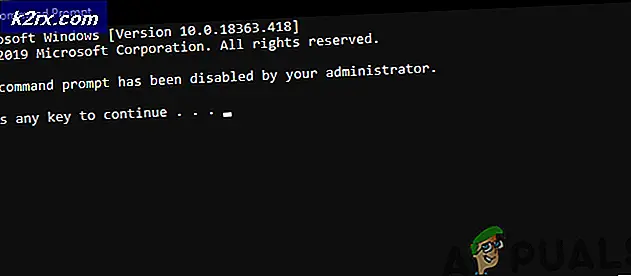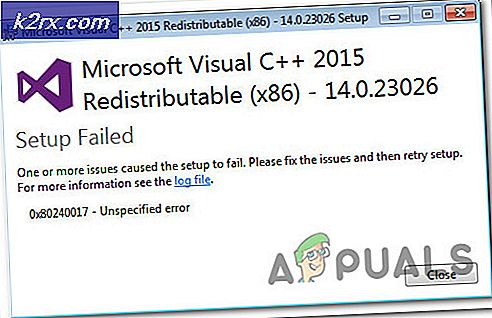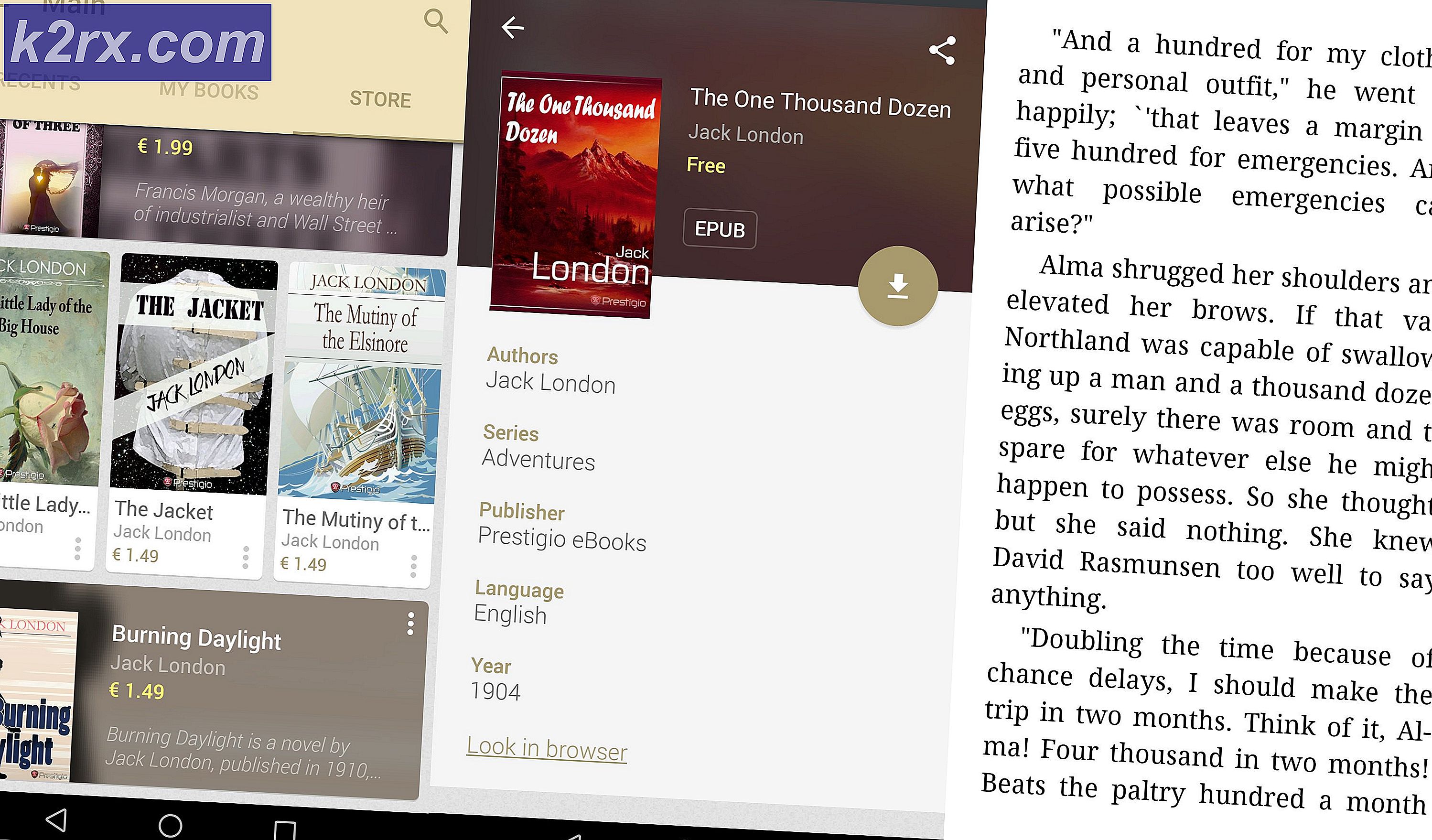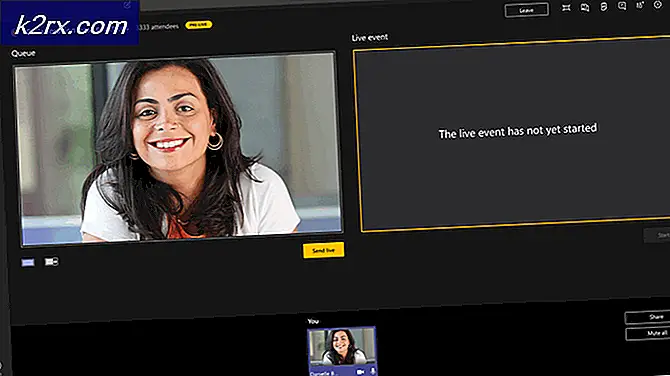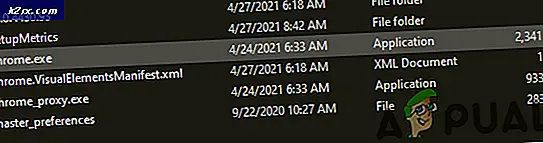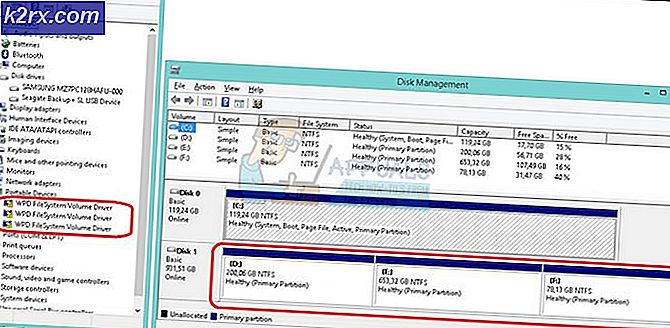วิธีการแก้ไขข้อผิดพลาด Xbox Assist 0x87DD0017?
ผู้ใช้ส่วนใหญ่ที่พบกับ ข้อผิดพลาด 0x87DD0017กำลังรายงานว่าพบปัญหาเมื่อพยายามเชื่อมต่อกับ Xbox Live หรือเมื่อพยายามดาวน์โหลดโปรไฟล์ในเครื่อง มีรายงานว่าปัญหานี้เกิดขึ้นบน Xbox One เท่านั้น
เมื่อแก้ไขปัญหานี้ คุณควรเริ่มต้นด้วยการตรวจสอบสถานะของบริการ Xbox Live ที่เกี่ยวข้องทุกรายการ ในกรณีที่คุณพบปัญหาเกี่ยวกับเซิร์ฟเวอร์ ให้ลองตั้งค่าคอนโซลของคุณเป็นโหมดออฟไลน์ และดูว่าวิธีนี้ช่วยให้คุณหลีกเลี่ยงปัญหาได้ในขณะนั้นหรือไม่ (จนกว่าปัญหาเซิร์ฟเวอร์จะได้รับการแก้ไข)
ในกรณีที่การตรวจสอบของคุณพบว่าปัญหาเกิดขึ้นเฉพาะในสถานการณ์ในพื้นที่ของคุณ ให้ลองรีบูตหรือรีเซ็ตเราเตอร์ของคุณและดูว่า 0x87DD0017 ข้อผิดพลาดได้รับการแก้ไข
หากไม่ได้ผลคุณมีแนวโน้มที่จะจัดการกับความไม่สอดคล้องกันของเฟิร์มแวร์บางประเภท - ในกรณีนี้ขั้นตอนการหมุนเวียนพลังงานควรจบลงด้วยการล้างไฟล์ชั่วคราวที่เป็นสาเหตุของปัญหานี้
การตรวจสอบสถานะของ Xbox Live
ก่อนที่คุณจะลองแก้ไขอื่นๆ คุณควรเริ่มด้วยการตรวจสอบเพื่อดูว่าปัญหาไม่ได้เกิดจากปัญหาเซิร์ฟเวอร์ที่คุณไม่สามารถซ่อมแซมได้ ตามที่ปรากฎ รหัสข้อผิดพลาดนี้อาจปรากฏขึ้นในกรณีที่บริการ Xbox Live ที่สำคัญอย่างน้อยหนึ่งรายการ (โดยเฉพาะบริการ Xbox Live Core) หยุดทำงานหรือกำลังอยู่ในช่วงการบำรุงรักษา
หากคุณสงสัยว่าสถานการณ์นี้อาจใช้งานได้คุณควรตรวจสอบสถานะของเซิร์ฟเวอร์ Xbox LIVE ที่สำคัญที่สุดเพื่อดูว่ากำลังประสบปัญหาใด ๆ ที่อาจนำไปสู่ ข้อผิดพลาด 0x87DD0017
โดยเข้าไปที่ลิงค์นี้ (ที่นี่) และดูว่าขณะนี้ Microsoft กำลังประสบปัญหาใดๆ กับบริการ Xbox Live ตั้งแต่หนึ่งรายการขึ้นไปหรือไม่
บันทึก: ในกรณีที่การตรวจสอบพบว่ามีปัญหากับบริการบางอย่างที่ใช้โดย Xbox One คุณสามารถตั้งค่าคอนโซลเป็นโหมดออฟไลน์หรือรอจนกว่า Microsoft จะแก้ไขปัญหาได้
ในกรณีที่การตรวจสอบพบว่าไม่มีปัญหาเซิร์ฟเวอร์ในขณะนี้ ให้ข้ามส่วนถัดไปและไปยังส่วนที่เราแสดงวิธีการรีบูตหรือรีเซ็ตเราเตอร์ของคุณโดยตรง
การใช้โหมดออฟไลน์
ในกรณีที่คุณยืนยันก่อนหน้านี้ว่าเซิร์ฟเวอร์ Xbox Live บางเครื่องได้รับผลกระทบ คุณควรลองเปลี่ยนคอนโซลของคุณเป็นโหมดออฟไลน์เพื่อเลี่ยงการตรวจสอบออนไลน์ของบัญชี MS ของคุณ
แม้ว่าการดำเนินการนี้จะข้ามขั้นตอนการตรวจสอบความเป็นเจ้าของ และการดำเนินการนี้จะช่วยให้คุณเข้าถึงคลังเกมโดยไม่ต้องเชื่อมต่อกับบัญชีของคุณอีกครั้ง คุณจะสูญเสียความสามารถในการเล่นเกมแบบผู้เล่นหลายคนและเข้าถึงคุณสมบัติออนไลน์อย่างเดียวไม่ได้
ต่อไปนี้เป็นคำแนะนำทีละขั้นตอนโดยย่อซึ่งจะแสดงวิธีเปิดใช้งานโหมดออฟไลน์:
- กดปุ่ม Xbox บนคอนโทรลเลอร์ของคุณเพื่อเปิดเมนูคำแนะนำ เมื่อเข้าไปข้างในแล้ว ให้เข้าไปที่ไอคอนรูปเฟือง (การตั้งค่า แท็บ)
- ข้างใน การตั้งค่า เมนูคลิกที่ click การตั้งค่าเครือข่าย และเลือก ออฟไลน์.
- หลังจากที่คุณทำเช่นนี้ คอนโซลของคุณควรข้ามการตรวจสอบบัญชีออนไลน์
บันทึก: วิธีนี้จะใช้ได้ก็ต่อเมื่อบัญชีของคุณถูกตั้งค่าเป็นบัญชีหลักบนคอนโซลของคุณแล้วเท่านั้น - พยายามเปิดเกมที่เคยแสดง showing 0x87DD0017error และดูว่าปัญหาได้รับการแก้ไขหรือไม่
ในกรณีที่เกิดปัญหาเดียวกันหรือวิธีนี้ใช้ไม่ได้ ให้เลื่อนลงไปที่วิธีแก้ไขที่เป็นไปได้ถัดไปด้านล่าง
รีบูต / รีเซ็ตเราเตอร์
ปรากฎว่า ความไม่สอดคล้องกันของเครือข่ายอาจเป็นสาเหตุของการปรากฎตัวของ 0x87DD0017 ข้อผิดพลาด ผู้ใช้ที่ได้รับผลกระทบหลายคนยืนยันว่าในกรณีของพวกเขา ปัญหาเกิดจากปัญหา IP / TCP ซึ่งแก้ไขได้ด้วยการบังคับให้รีบูตเครือข่ายหรือรีเซ็ต (ในกรณีที่ร้ายแรงกว่า)
คุณควรเริ่มต้นด้วยการรีบูตเนื่องจากนี่เป็นขั้นตอนที่ล่วงล้ำน้อยกว่าที่จะไม่รีเซ็ตข้อมูลรับรองหรือการตั้งค่าเครือข่ายที่กำหนดเองใด ๆ ในการรีบูตเครือข่ายบนเราเตอร์ของคุณเพียงแค่กดปุ่มเปิด / ปิดเฉพาะที่ด้านหลังหรือถอดสายไฟออกจากเต้าเสียบและรอประมาณหนึ่งนาทีเต็ม
หลังจากช่วงเวลานี้ผ่านไป ให้เปิดเราเตอร์ของคุณอีกครั้ง รีสตาร์ทคอนโซลและดูว่าคุณยังพบข้อผิดพลาด 0x87DD0017 เดิมหรือไม่เมื่อพยายามเชื่อมต่อกับบัญชี Xbox Live ของคุณหรือดาวน์โหลดโปรไฟล์ของคุณในเครื่อง
หากปัญหายังคงอยู่ คุณควรไปรีเซ็ตเราเตอร์ แต่ก่อนที่คุณจะดำเนินการนี้ โปรดทราบว่าการดำเนินการนี้จะล้างการตั้งค่าเครือข่ายส่วนบุคคลใดๆ (รวมถึงพอร์ตที่คุณจัดรูปแบบด้วยตนเองหรือข้อมูลรับรองการเข้าสู่ระบบแบบกำหนดเอง)
ในการรีเซ็ตเราเตอร์ ให้มองหาปุ่มรีเซ็ตที่ด้านหลังของอุปกรณ์เครือข่ายของคุณ ในกรณีส่วนใหญ่ จะไม่สามารถเข้าถึงได้หากคุณไม่ใช้ของมีคม เช่น เข็มหรือไม้จิ้มฟัน เมื่อคุณเข้าถึงได้แล้ว ให้กดและกดค้างไว้จนกว่าคุณจะเห็นไฟ LED ด้านหน้าทุกดวงกะพริบพร้อมกัน
เมื่อคุณรีเซ็ตเราเตอร์สำเร็จแล้ว ให้ทำซ้ำการกระทำที่เคยทำให้เกิดข้อผิดพลาดบนคอนโซล Xbox One ของคุณและดูว่าปัญหาได้รับการแก้ไขแล้วหรือไม่
ในกรณีที่ 0x87DD0017 รหัสข้อผิดพลาดยังคงอยู่ เลื่อนลงไปที่การแก้ไขขั้นสุดท้ายด้านล่าง
การทำวงจรไฟฟ้า
หากไม่มีวิธีการใดด้านล่างที่อนุญาตให้คุณแก้ไข 0x87dd0017ข้อผิดพลาดและก่อนหน้านี้คุณได้ยืนยันแล้วว่าไม่มีปัญหาเกี่ยวกับเซิร์ฟเวอร์ที่กำลังดำเนินอยู่คุณมีแนวโน้มที่จะต้องรับมือกับความไม่สอดคล้องกันของเฟิร์มแวร์บางประเภทที่มีรากฐานมาจากในเครื่อง
ในกรณีนี้ คุณควรปฏิบัติตามขั้นตอนวงจรพลังงาน – วิธีนี้จะสิ้นสุดการระบายตัวเก็บประจุพลังงานบนคอนโซล Xbox ของคุณ กำจัดไฟล์ชั่วคราวที่เกี่ยวข้องกับเฟิร์มแวร์ที่อาจทำให้เกิดปัญหานี้
ในการทำวงจรไฟฟ้า ให้ทำตามคำแนะนำด้านล่าง:
- ตรวจสอบให้แน่ใจว่าคอนโซลของคุณเปิดอยู่โดยสมบูรณ์และไม่ได้อยู่ในโหมดไฮเบอร์เนต
- กดปุ่มเปิด/ปิดบนคอนโซล Xbox One ค้างไว้แล้วกดค้างไว้ 10+ วินาที (หรือจนกว่าคุณจะเห็นว่าไฟ LED ด้านหน้าหยุดกะพริบ ทันทีที่คุณสังเกตเห็นลักษณะการทำงานนี้ ให้ปล่อยปุ่มนั้น
- ถัดไป ถอดสายไฟออกจากเต้ารับที่เชื่อมต่อไว้ก่อนหน้านี้ และรอหนึ่งนาทีเต็มก่อนที่จะเสียบกลับเข้าไปใหม่
- เปิดคอนโซลของคุณตามปกติและรอให้การเริ่มต้นระบบเสร็จสิ้น
บันทึก: หากขั้นตอนการ power-cycling สำเร็จ คุณจะเห็นแอนิเมชั่นการเริ่มต้นแบบยาวแทนที่จะเป็นเวอร์ชันสั้น
- พยายามเชื่อมต่อกับบัญชี Xbox ของคุณหรือดาวน์โหลดโปรไฟล์ของคุณในเครื่องและดูว่าปัญหาได้รับการแก้ไขแล้วหรือไม่